Notice KYOCERA KM-C850PN
Liens commerciaux

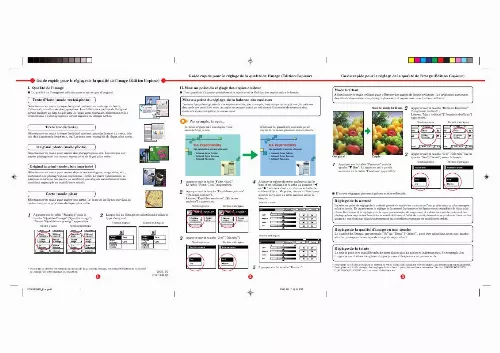
Extrait du mode d'emploi KYOCERA KM-C850PN
Les instructions détaillées pour l'utilisation figurent dans le Guide de l'utilisateur.
4
Cliquer sur la table "Couleur" pour faire apparaître son contenu. * Pour plus de détails au sujet des réglages de cette table, voir les pages suivantes. Correction des couleurs
La méthode de correction des couleurs peut être sélectionnée. Automatique. La correction des couleurs est effectuée selon les réglages sélectionnés sur le panneau de commande de l'imprimante. Le réglage par défaut pour la correction des couleurs est "Automatique". Système (Profil ICM). La correction des couleurs est effectuée selon la méthode disponible parmi les 3 différentes méthodes de représentation de couleur sélectionnées par l'utilisateur. Aucun (application corrigée). La correction des couleurs est effectuée selon les réglages sélectionnés dans le logiciel utilisé. 4
Réglage des couleurs
La couleur des impressions peut être réglée selon le besoin. Il est également possible d'enregistrer une série de réglages en un seul réglage personnalisé. Mode couleur
Le mode de couleur désiré peut être sélectionné. 1 2 3 2 3 1 1 2
Cliquer sur la table "Couleur" pour faire apparaître son contenu. Utiliser le menu déroulant de la zone "Mode couleur" pour sélectionner le mode désiré: Couleur (CMYK). Les données couleurs seront imprimées en couleur. Monochrom. L'impression sera effectuée en noir et blanc. Personnalisé. Permet de choisir entre 3 options. 10 2CX81331B
Cliquer sur la table "Couleur" pour faire apparaître son contenu. Utiliser le menu déroulant de la zone "Réglage des couleurs" pour sélectionner le mode désiré mode (Personnalisé 1 à Personnalisé 3). Cliquer sur le bouton ". " situé à droite de la zone "Réglage des couleurs". La boîte de dialogue "Réglage des couleurs [Personnalisé 1 (~3)]" apparaîtra et les options désirées pourront être sélectionnées. * Si aucun réglage de couleur ne doit pas être effectué, sélectionner "Aucune". Le réglage par défaut pour le réglage de la couleur est "Aucune". Si vous n'avez aucune exigence particulière concernant la méthode de correction des couleurs, nous vous conseillons de sélectionner "Automatique". Reproduction des couleurs
Si vous sélectionnez "Automatique" comme réglage de correction de couleur, vous pourrez choisir le mode de reproduction des couleurs que vous désirez parmi les 7 différents modes disponibles. 2
1
Si vous n'avez aucune exigence particulière concernant la méthode de reproduction des couleurs, nous vous conseillons de sélectionner "Auto 1". [...] >
4
Cliquer sur le bouton ". " situé à droite de la zone "Mode couleur". La boîte de dialogue "Paramètres mode couleur" apparaîtra et les options désirées pourront être sélectionnées. 1
Sélectionner "HSL (Hue, Saturation, and Lightness)" ou "RVB" dans "Espace chromatique". Effectuer les réglages de couleur désirés pour l'option sélectionnée. Une fois les réglages correspondants terminés, cliquer sur le bouton "OK". Pour que les réglages retournent à leurs valeurs par défaut, cliquer sur le bouton "Réinitialiser".
Téléchargez votre notice ! Téléchargement gratuit et sans inscription de tous types de documents pour mieux utiliser votre photocopieur KYOCERA KM-C850PN : mode d'emploi, notice d'utilisation, manuel d'instruction. Cette notice a été ajoutée le Lundi 1 Janvier 2011.
Vous pouvez télécharger les notices suivantes connexes à ce produit :
 KYOCERA KM-C850PN BROCHURE (806 ko)
KYOCERA KM-C850PN BROCHURE (806 ko) KYOCERA KM-C850PN DATASHEET (393 ko)
KYOCERA KM-C850PN DATASHEET (393 ko)
Vos avis sur le KYOCERA KM-C850PN
 J aime la qelité du travail.
J aime la qelité du travail.


